عندما يتحول محرك الأقراص الصلبة الخارجي أو محرك الأقراص المحمول إلى وضع "القراءة فقط" ، فأنت بحاجة بالتأكيد إلى إصلاح محرك الأقراص. يسمح لك خطأ القراءة فقط بقراءة الملفات ولكنه يمنعك من إجراء أي تغيير.
بالنسبة لمعظم مستخدمي macOS ، فإن الحالة صعبة. لأن القرص الصلب الخارجي للقراءة فقط لا يدعم النسخ الاحتياطي. بمعنى آخر ، لا يمكنك نسخ الملفات إلى محرك أقراص صلب آخر للقراءة والكتابة.
وأحد الحلول لهذه المشكلة الصعبة هو تنسيق القرص الصلب على جهاز Mac. سيتم إزالة وضع القراءة فقط ، ولكن في نفس الوقت ، سيتم محو جميع بياناتك. بالتأكيد ، إنه ليس خيارًا.
اقرأ المنشور لمعرفة طرق إصلاح خطأ القراءة فقط لمحرك الأقراص الصلبة الخارجي على نظام Mac بدون فقدان البيانات!
تحقق من حالة القراءة فقط لمحرك أقراص صلب خارجي على نظام macOS
إذا كانت ملفاتك قابلة للقراءة فقط ولكنها غير قابلة للتحرير على نظام macOS ، فتحقق أولاً من حالة محرك الأقراص الصلبة. سيؤكد السبب الحقيقي وراء الخطأ. فيما يلي خمس خطوات:
الخطوة 1: قم بتوصيل القرص الصلب الخارجي بجهاز Mac الخاص بك. تأكد من أن الاتصال مناسب.
الخطوة 2: حدد محرك الأقراص. يمكنك القيام بذلك من سطح المكتب عن طريق النقر بزر الماوس الأيمن فوق محرك الأقراص أو تشغيل Finder للبحث من محرك الأقراص.
الخطوة 3: اختر خيار "Get Info".
الخطوة 4: الآن في موجه "Get Info" ، تحقق من تنسيق محرك الأقراص في نظام الملفات.
الخطوة 5: انقر فوق زر "المشاركة والأذونات" ، وستعرف إذا ما كان محرك الأقراص الصلبة للقراءة فقط أم لا.
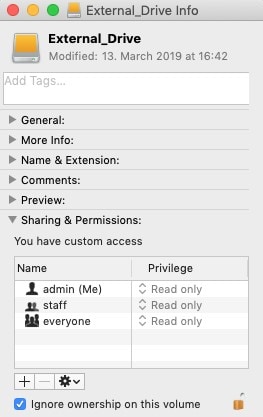
أسباب خطأ القرص "للقراءة فقط"
بمجرد مواجهة خطأ القراءة فقط HHD الخارجي الخاص بـ Mac ، فإن الخطوة التالية هي معرفة السبب الدقيق ، والذي سيسمح لك بإصلاح قرص القراءة فقط بشكل مناسب.
تأتي الأسباب على النحو التالي:
1. نظام الملفات غير متطابق
يرتبط هذا الخطأ بنظام الملفات المنسق لمحرك الأقراص الصلبة الخارجي. لن يعمل التنسيق الافتراضي في نظام الملفات NTFS ، والذي يتوافق فقط مع Windows ، على نظام macOS.
2. مشكلة إعدادات الأذونات
أثناء تشغيل جهاز Mac ، تحتاج إلى الوصول إلى بعض الأذونات. سيسمح لك إعداد الإذن هذا بالوصول إلى البيانات في شكل ملفات على القرص الصلب الخارجي. كل نظام تشغيل لديه مجموعة الأذونات الخاصة به. لذلك إذا كنت تستخدم محرك القرص الصلب الخارجي مع windows ، ولكنك تقوم بتوصيله بنظام Mac ، فستواجه خطأ القراءة فقط.
3. خطأ في التنسيق
سبب آخر مهم يمكن أن تكون أخطاء تنسيق القرص الصلب. إذا ظهر جهازك برسالة تحذير أثناء توصيل محرك الأقراص الصلبة الخارجي ، أي أن الجهاز في وضع القراءة فقط ، فمن المؤكد جدًا أنه بسبب أخطاء التنسيق. لن تسمح لك هذه الأخطاء بالكتابة على الملف.
ثلاثة حلول مجانية: حل خطأ القراءة فقط لمحرك الأقراص الصلبة الخارجي على نظام Mac
يجب أن تكون على دراية بالسبب الفعلي وراء خطأ القراءة فقط على القرص. أنت الآن بحاجة إلى معرفة أنسب إصلاح لخطأ القراءة فقط على القرص الصلب.
1 قم بتحويل NTFS إلى APFS - نظام ملفات غير متطابق
بهدف حل مشكلة نظام الملفات غير المتطابق ، يمكنك تحويل NTFS إلى APFS لإصلاح خطأ محرك الأقراص للقراءة فقط. اتبع الخطوات!
الخطوة 1: قم بتشغيل "Finder" وحدد خيار "التطبيقات".
الخطوة 2: في القائمة ، تحقق من "Utilities" ثم انقر فوق "Disk Utilities".
الخطوة 3: الآن حدد القرص الصلب الخارجي وحدد "Erase".
الخطوة 4: الخطوة التالية هي تنسيق محرك الأقراص وتغيير نظام الملفات والنقر فوق "تنسيق" لمتابعة العملية.
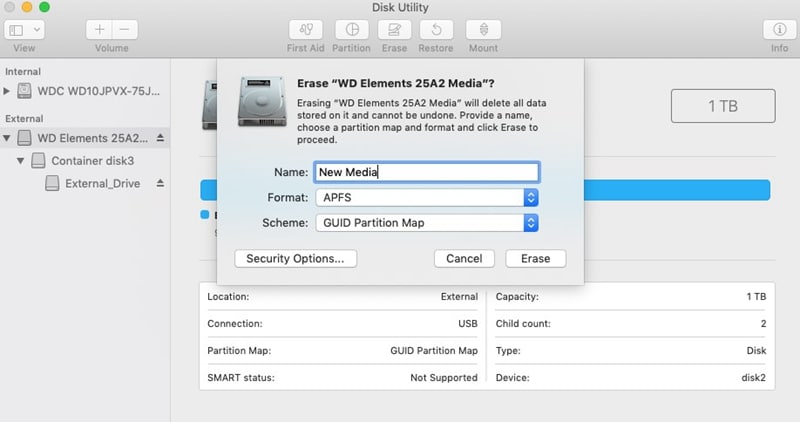
2 Ignore Ownership - Permission Settings Issue
الخيار الثاني الأفضل هو تغيير بعض إعدادات الأذونات. سيحول وضع القراءة فقط إلى وضع القراءة والكتابة على جهاز Mac. اتبع الخطوات وأكمل العملية.
الخطوة 1: انقر فوق جهاز التخزين (محرك أقراص خارجي مستهدف) وحدد خيار "Get Info".
الخطوة 2: في القائمة المنسدلة "المشاركة والأذونات" ، انقر فوق رمز القفل وأضف كلمة المرور إذا لزم الأمر.
الخطوة 3: حدد خيار "تجاهل الملكية على هذا المجلد".
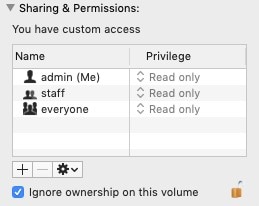
3 قم بتشغيل First Aid - خطأ في التنسيق
إذا كان خطأ للقراءة فقط بسبب خطأ في التنسيق ، يُنصح بقراءة الإرشادات التالية لإصلاحه.
الخطوة 1: قم بتشغيل "Finder" ثم اتبع المسار التالي Applications >Utilities>Disk Utility.
الخطوة 2: حدد الآن القرص الصلب وانقر على " First Aid".
الخطوة 3: حدد خيار "Run" عندما ترى أن التقرير على ما يرام.
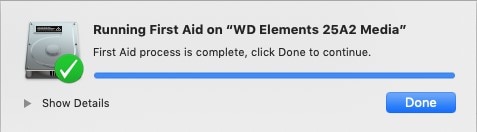
بهذه الطريقة ، يمكنك إصلاح خطأ التنسيق وحل مشكلة خطأ القراءة فقط لنظام تشغيل Mac.
لأسباب مختلفة لخطأ "القراءة فقط" ، لقد قدمت حلاً محددًا. وأثناء عملية الإصلاح ، قد تواجه مشكلة فقدان البيانات. يهدف الجزء التالي إلى حلها ، يمكنك متابعة القراءة لاسترداد البيانات المنسقة الخاصة بك.
إصلاح مشكلة القراءة فقط لمحرك الأقراص الصلبة الخارجي بدون فقدان البيانات
استرجاع البيانات من القرص الصلب الخارجي على نظام Mac
Wondershare Recoverit لنظام Mac هو أحد البرامج الشهيرة التي تلائم متطلباتك من حيث الكفاءة والراحة. يمكنك استرداد جميع ملفاتك من محرك الأقراص الصلبة الخارجي NTFS أو APFS. بغض النظر عن الصور المنسقة والتسجيلات الصوتية ومقاطع الفيديو وما شابه ذلك ، يمكنك استعادتها في خطوات بسيطة. قم بتنزيله الآن وقم بتشغيله على جهاز MacBook الخاص بك!
الخطوة 1: في واجهة البرنامج ، حدد خيار "محرك أقراص صلب خارجي".

الخطوة 2: ابدأ في تهيئة آلية الفحص. سيخضع لعملية فحص سريعة لاستعادة جميع البيانات المنسقة والمحذوفة.

الخطوة 3: سيعرض البرنامج جميع الملفات الموجودة في الواجهة. "معاينة" الملفات. انقر فوق "استرداد" لاستعادتها.

الخطوة 4: بمجرد استرداد الملفات ، حدد موقعًا لحفظ البيانات على جهازك.
الخلاصة:
كانت هذه المقالة تدور حول شرح الأسباب المختلفة ثم اقتراح حلول معينة لإصلاح خطأ القراءة فقط للقرص الخارجي على نظام تشغيل Mac. وذكر الأسباب المحتملة للخطأ بما في ذلك أنظمة الملفات الغير متطابقة ، ومشكلات إعداد الأذونات ، وأخطاء التنسيق. لهذا ، يمكنك فحص القرص الصلب أو تجاهل الملكية أو تشغيل First Aid باستخدام آليات mac المدمجة. إذا فقدت بياناتك في أي خطوة ، فإن برنامج Wondershare Recoverit سيساعدك. آمل أن تكون المقالة مفيدة لك.
ما الخطأ في Drive
- استعد محرك الأقراص الخاص بك
- استعادة محرك الأقراص المهيأ
- استعادة محرك الأقراص الذي لم يتم اكتشافه
- استرجع بيانات محرك أقراص WD
- إحضار الملفات من محرك أقراص خارجي
- يمكن استعادة البيانات التي تم مسحها
- إصلاح محرك الأقراص الخاص بك
- القرص الصلب لا التمهيد؟ إصلاحه
- ماذا لو قرص غير مخصص؟
- التعامل مع تحطم القرص الصلب
- إصلاح القرص واستعادة البيانات
- تنسيق / مسح محرك الأقراصe
- تعرف على محرك الأقراص الخاص بك

Khalid Abdullahi
contributor Editor
Generally rated4.5(105participated)